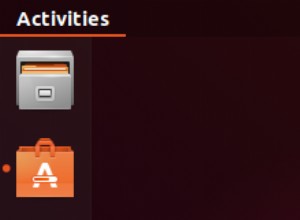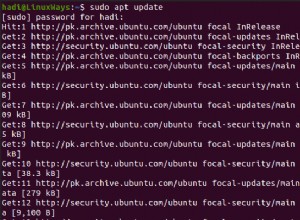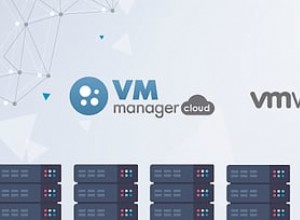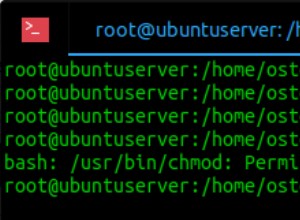So erstellen Sie einen bootfähigen Debian-USB-Stick in Windows 10
Anforderungen
In diesem Tutorial behandeln wir den Vorgang zum Erstellen eines bootfähigen Debian-USB-Sticks in Windows 10. Später können wir mit diesem USB-Stick die Debian-Installation starten und das Debian-System auf dem PC installieren. Nach dieser Anleitung können Sie sich die Schritte zum dualen Booten von Windows 10 und Debian ansehen
Voraussetzungen für dieses Verfahren:
1. 8 GB USB
2. Debian-ISO-Image (hier herunterladen)
3. Software Rufus (hier herunterladen)
4. Ein Torrent-Client.
Unten sehen Sie ein Video mit Anweisungen, wie Sie einen Debian-bootfähigen USB-Stick erstellen:
Verfahren
Debian-ISO herunterladen
Also müssen Sie zuerst das Debian-ISO-Image herunterladen. Folgen Sie dem im Beitrag angegebenen Link. Wenn Sie die Debian-Seite besuchen, finden Sie den Abschnitt, in dem es heißt – Ein größeres vollständiges Installations-Image. Unterhalb dieses Abschnitts sehen Sie eine Liste mit Download-Optionen.
Download-Optionen gelten für 32-Bit- und 64-Bit-Versionen. Außerdem gibt es CD- und DVD-Versionen.
Ich schlage vor, die DVD-Version herunterzuladen. Es ist eine größere .iso-Datei, enthält aber alle notwendigen Apps, Repositories, Updates und spart Ihnen Zeit, sobald Sie Debian installieren.
Die Links führen Sie zur Download-Seite, auf der Sie eine Liste mit Torrent-Dateien zum Herunterladen haben. Laden Sie die für Ihren PC geeignete Datei herunter und laden Sie die .iso-Datei mit dem Torrent-Client herunter.
Rufus herunterladen und ISO auf USB flashen
Als nächstes müssen Sie Rufus herunterladen. Rufus ist eine kostenlose Software, die einen bootfähigen USB erstellt. Ich benutze es die ganze Zeit. Folgen Sie dem oben aufgeführten Download-Link.
Rufus ist auch eine App, die nicht auf Ihrem PC installiert wird. Die .exe-Datei, die Sie herunterladen, führt die App sofort aus.
Sobald die Debian-.iso-Datei heruntergeladen ist, stecken Sie Ihr USB-Laufwerk ein und starten Sie Rufus.
Wählen Sie im ersten Feld Ihr USB-Laufwerk aus.
Wählen Sie im zweiten Feld den Partitionstyp aus – MBR für Nicht-EUFI-Systeme oder GPT für EUFI-Systeme.
Für das Dateisystem belassen Sie es standardmäßig – FAT32
Datenträgerbezeichnung können Sie eingeben, was Sie möchten.
Direkt neben der Option – Bootfähiges Laufwerk erstellen mit – ISO-Image auswählen.
Klicken Sie direkt neben dem ISO-Image-Feld auf die Schaltfläche – Sie werden aufgefordert, Ihr Debian-ISO-Image zu finden und auszuwählen.
Sobald Sie das getan haben, drücken Sie die START-Taste.
Der Prozess wird gestartet und es wird einige Zeit dauern, bis er abgeschlossen ist.
Zusammenfassung
Die Schritte, die wir in diesem Artikel behandelt haben, sind folgende – Wir haben das Debian-ISO-Image heruntergeladen, den Rufus-Bootloader installiert und Rufus verwendet, um einen bootfähigen Debian-USB-Stick in Windows 10 zu erstellen.
Vielen Dank für Ihre Zeit…